Как настроить почту в amocrm
Зачем нужно интегрировать электронную почту и amoCRM
Электронная почта изначально создавалась как средство коммуникации для американских военных, а широкое распространение получила только в середине девяностых. С тех пор технологии столь стремительно развивались, что теперь многим людям идея общаться через е-мейл кажется чем-то вроде обмена посланиями на почтовых голубях. И все-таки, когда речь идет о бизнесе, а не о личной переписке, свои договоренности лучше подтверждать письмами.
Даже если вам удобно общаться с клиентами через мессенджеры, самые важные этапы переговоров стоит закрепить в письмах:
Переписка через почту позволяет легче разобраться в любых неоднозначных и спорных ситуациях. А еще отправленное на е-мейл нельзя стереть у собеседника, в отличие от сообщений в мессенджерах.
Если в вашей компании уже внедрена CRM или вы планируете заказать внедрение amoCRM и cейчас размышляете, с какими сервисами ее придется интегрировать, обязательно подключите корпоративную почту к Amo. Для корректной работы CRM необходимо, чтобы в систему попадали сообщения из всех каналов связи с клиентами — особенно из такого важного, как почта.
Интеграция почтового ящика штатными средствами Amo
Штатное подключение почтового ящика к amoCRM осуществляется в несколько кликов. Если Вы когда-либо настраивали переадресацию с одного е-мейла на другой, то легко сделаете такую интеграцию своими руками. В своем аккаунте Amo откройте раздел “Еще”, выберите “Подключить почтовый ящик”. Введите е-мейл, который собираетесь подключить и пароль от него. В самом почтовом ящике (туда система перенаправит Вас на следующем этапе) необходимо будет подтвердить, что интеграцию делает владелец аккаунта.
Подключение почтового ящика к amoCRM
На финальном этапе подключения почтового ящика к amoCRM необходимо выбрать, персональный или корпоративный е-мейл вы интегрируете. По умолчанию персональный почтовый ящик предполагает доступ только своего владельца, а корпоративный — всех сотрудников. Но вы можете изменить настройки и дать доступ к персональной переписке и администратору аккаунта, и коллегам, если в этом есть необходимость.
Не забудьте отметить галочкой “автоматическое создание контактов”. Это очень полезная функция — для новых е-мейлов, с которыми ведется рабочая переписка, в системе будут создаваться карточки “контакт” с данными этих клиентов. Если контакт с таким е-мейлом уже существует в базе, переписка будет подтягиваться к нему.
Переписка по e-mail в amoCRM
После подключения электронной почты к системе Amo вы сможете вести деловую переписку прямо из CRM. Правда, есть и некоторые ограничения и нюансы, о которых не стоит забывать:
При необходимости поиска определенного письма, отправки копий или писем нескольким адресатам придется вручную открыть свой почтовый сервис и совершить эти действия там, а не через Amo.
Различия корпоративной и персональной почты при подключении к amoCRM
Современные компании обычно используют общую корпоративную почту, а также создают персональные е-мейлы сотрудникам на корпоративном домене. При этом рабочую почту персональной можно назвать с определенной долей условности, ведь с нее ведется рабочая, а не личная переписка.
Обычно заявки от новых клиентов приходят на корпоративную почту. В аккаунте Amo администратор может выбрать, каким именно сотрудникам дать доступ к письмам, поступающим на общую, корпоративную почту. Для этого необходимо открыть вкладку “Пользователи” в разделе “Настройки” и отметить галочкой пункт “Почта” у тех сотрудников, которым вы хотите дать к доступ к корпоративному е-мейлу.
По умолчанию любое письмо, приходящее на корпоративную почту (если она подключена к amoCRM) — это новая сделка на этапе “Неразобранное” в главной воронке. В карточку сделки подтянется имя и е-мейл отправителя, а также само письмо.
По желанию можно поменять настройки — например, чтобы сделки, открытые заявкой с е-мейла отправлялись не в главную, а в другую воронку или на определенный ее этап (для настройки надо открыть вкладку “Настройки” в разделе “Сделки” и выбрать “Добавить источник”). Также возможно создавать сделки не сразу на каждое входящее письмо от нового адресата, а только на этапе ответа потенциальному клиенту (для этого поставьте галочку в поле “Автоматически создавать сделки при ответе клиенту”).
Свой личный е-мейл к amoCRM может добавить любой пользователь этой платформы. Только этот человек сможет отправлять письма со своего персонального е-мейла через Amo, а вот доступ на просмотр своей рабочей переписки он может предоставить администратору (для этого необходимо нажать соответствующую галочку в настройках, “Доступно администратору”) и другим коллегам. Чтобы дать доступ к определенному письму из своей переписки другим сотрудникам компании, нужно поменять настройки в разделе “Сделки”, нажав кнопку “Открыть доступ”. Тогда письмо будет доступно всем пользователям, которым доступна эта карточка.
Как создать шаблон письма в amoCRM
Для того, чтобы создавать новые шаблоны писем в amoCRM, нужно обладать правами администратора аккаунта. Нажмите кнопку “Еще” в разделе “Почта” и выбирайте “Добавить шаблон”.Откроется окно, в котором необходимо ввести название шаблона (например: “Коммерческое предложение” или “Презентация”), тему письма (в отличие от названия шаблона, которая предназначена для внутреннего пользования, тему увидят адресаты письма), шаблонный текст сообщения, по желанию — прикрепить файлы. Учтите, что на все вложения действует ограничение — 20 Мб.
Используя специальные маркеры, в шаблоне можно оставить несколько полей, которые будут изменяться в зависимости от личности адресата и отправителя — имя получателя письма, имя отправителя, номер телефона отправителя.
Автообработка писем в amoCRM
Автообработка писем — важнейшая функция amoCRM, она позволяет распознавать определенные части текста из письма, и подтягивать их на соответствующие этапы подходящей воронки продаж.
Для настройки парсинга (автообработки писем) необходимо зайти в “Цифровую воронку” (воронка Digital). Обратите внимание, что работа с цифровой воронкой доступна только для тарифных планов “Расширенный” и “Профессиональный” (и не доступна в “Базовом” тарифном плане, а также для пользователей пакета “Старт-Ап” и “Микро-Бизнес”). Если тарифный план позволяет, откройте в цифровой воронке “Настройки” раздела “Сделки” и выберите среди инструментов “Автообработку писем”. Дальнейшие настройки осуществляются в четыре этапа:
При всех очевидных плюсах автообработки писем в CRM, не стоит умалчивать о большом минусе — во время парсинга может возникнуть много дублей. Дублирующие заявки засоряют систему, мешают не только эффективной работе менеджеров, но и качественной аналитике. Чтобы этого не произошло, обращайтесь к профессионалам по внедрению CRM, таким, как “Деломатика”. Мы можем прописать для Вас специальный скрипт, выявляющий и склеивающий дубли при автообработке писем.
Типичные ошибки подключения почты к amoCRM
При самостоятельной интеграции почты и amoCRM часто возникают такие типичные ошибки:
Причиной ошибки авторизации может стать банальная смена пароля. Если Вы или другой сотрудники меняли пароль от рабочей почты, придется подключать ее к Amo повторно! Для этого сначала в разделе “Почта” надо отключить этот е-мейл (только не удаляйте при этом письма!), а затем заново включить этот е-мейл, но уже с новым паролем.
Причины, по которым письма не отправляются, могут быть самыми разнообразными. Одна из самых распространенных — у сотрудника нет соответствующих прав. Возможно, Вы не завершили регистрацию в почтовике, или ваш сервер сверяет отправителя по IP, а они не совпали.
Перед отправкой письма убедитесь, что “тема” и “тело” письма заполнены — amoCRM не позволяет отправлять письма с пустой темой и пустым полем текста.
Поскольку amoCRM не работает с адресами, написанными кириллицей, проверьте корректность введенного е-мейла адресата, не копируя его из заявки, а набрав вручную.
Чаще всего проблемы с подключением е-мейла к Амо возникают, когда на почте установлена двухфакторная идентификация. Но возможен и человеческий фактор: убедитесь, что корректно ввели все данные, включая адрес своей почты, при настройке.
Почему за внедрением и настройкой amoCRM “под ключ” лучше обращаться к профессионалам
90% негативных отзывов о CRM связаны с тем, что на установке сэкономили — искали варианты, как интегрировать систему дешево, а в идеале вообще бесплатно, силами собственных сотрудников. Лучше так не рисковать, ведь грамотно внедренная amoCRM повысит продажи, а система, внедренная с ошибками, принесет убытки, недовольство менеджеров и клиентов. Поэтому обращайтесь за внедрением и настройкой amoCRM “под ключ” к профессионалам!
Мы в “Деломатике” более 3 лет занимаемся внедрением, настройкой и интеграцией CRM-систем. За это время наши программисты и маркетологи реализовали сотни успешных проектов, включая разработку собственных программных решений. Готовы помочь автоматизировать и ваш бизнес!
Инструкция по работе с виджетом «Почтовик»
Данный виджет устанавливается из списка интеграций (маркетплейс виджетов) в вашем аккаунте amoCRM.
Перейдите в ваш аккаунт amoCRM, далее: Настройки > Интеграции, введите в строке поиска «почтовик». Откройте найденный виджет, поставьте галочку согласия, нажмите Установить.
После установки в настройках виджета отметьте галочками пользователей, у которых должен быть доступ к виджету, так-же, при необходимости, добавьте администраторов.
Настройка ящиков пользователей
Перейдите в любую сделку amoCRM. Cправа в списке виджетов появится «Почтовик». Нажмите на иконку Настроек, перейдите во вкладку «Пользователи».
Здесь будут все пользователи, которые есть в вашем аккаунте amoCRM. Для каждого аккаунта можно добавить неограниченное количество почтовых ящиков.
Виджет отправляет письма с вашей электронной почты, поэтому нужно ввести данные вашего почтового ящика, или любого другого, который создан специально для этих целей.
Особенности подключения ящика для Яндекс
Необходимо зайти в настройки ящика (шестеренка > Все настройки) и включить «Портальный пароль».
Далее добавляем ящик в Почтовик как обычно.
Особенности подключения ящика для Google Suite
Необходимо произвести настройки в самом почтовике ящике и в G Suite
Шаг 1: настройка ящика
Откройте почтовый ящик Gmail через браузер. Нажмите на значок шестеренки в правом углу и выберите «Настройки».
Нажмите на пункт «Пересылка и POP/IMAP» и поставьте галочку на «Включить IMAP». Нажмите «Сохранить изменения».
Нажмите на свою иконку в правом верхнем углу и выберите пункт «Аккаунт Google».
Перейдите в панель «Безопасность». Прокрутите ползунок вниз до пункта «Ненадежные приложения, у которых есть доступ к аккаунту». Нажмите на кнопку «Открыть доступ (не рекомендуется)».
Шаг 2: если доступ закрыт со стороны администратора домена (Gsuite)
Необходимо зайти в консоль администратора Gsuite https://admin.google.com/, далее переходим в раздел «Безопасность»
Заходим в Основные настройки и «Перейти к настройкам для приложений, не обладающих надежной защитой»
Далее выбираем «Предоставить всем пользователям доступ к приложениям, не обладающим надежной защитой (не рекомендуется)» и нажимаем сохранить.
После добавьте ящик в Почтовик как обычно.
Вы можете отправлять автоматические письма при наступлении событий по сделкам через digital-воронку amoCRM и отслеживать их открытие.
Теперь в момент создания сделки, клиенту уйдет письмо с коммерческим предложением. При этом сработают все триггеры, заложенные в шаблоне и будут прикреплены файлы.
Для настройки шаблонов, перейдите в настройки «Почтовика» (иконка настроек в виджете справа) и выберите вкладку «Шаблоны».
Какие триггеры бывают
Параметры триггерных ссылок
Отправить КП клиенту, как только пройдет квалификацию. После отправки автоматически переместить сделку в статус «КП отправлено». При открытии письма поставить задачу ответственному «Позвонить клиенту». При открытии КП передвинуть сделку на этап «Ознакомлен с КП». Если письмо не откроют в течение суток, отправить повторное письмо.
Если мы говорим об автоматизации то в первую очередь необходимо создать триггеры, которые будут отвечать за это. Чтобы не запутаться в названиях триггеров, пишите в них действие которое оно выполняет.
Настраиваем цифровую воронку
На нужном этапе, например «Квалифицирован», добавьте новое действие, выберите виджет «Почтовик». В настройках действия выберите созданный вами шаблон » Коммерческое предложение «, сохраните действие и настройки воронки.
Как только сделка переходит в статус «Квалифицирован», ваше письмо с КП будет отправлено автоматически из цифровой воронки, а сделка переместится в статус «КП отправлено». Далее, если клиент откроет письмо, сработает триггер и ответственному менеджеру ставится задача «Позвонить, клиент открыл КП». Как только клиент перейдет по ссылке вашего КП, сработает триггерная ссылка и сделка переместится на статус «Ознакомлен с КП». Если клиент не откроет письмо в течение суток, сработает триггер » Повторное письмо » и отправится еще одно письмо.
База знаний
Начиная работу
Воронка продаж – ключевой интерфейс amoCRM. Настройте этапы продаж в соответствии со своим бизнесом. Добавьте собственные стадии ведения сделок, переименуйте стандартные этапы или даже создайте несколько воронок, если вам необходимо. После этого создайте свою первую сделку и проведите ее по этапам вашей воронки.
Одним из ключевых интерфейсов системы является карточка. Мы покажем, как добавить поля, сгруппировать их и настроить закладки.
Импорт – инструмент, который поможет вам загрузить ваши данные в amoCRM и начать работу с ними. В каждом из разделов Сделки, Контакты, Компании, Покупатели, Справочники в amoCRM предусмотрен импорт.
В amoCRM есть блок неразобранное, который позволит вам получать заявки, а затем начать с ними работу и распределить по менеджерам. Система фиксирует всех, кто обратился в компанию, всех, кто позвонил, написал на почту или заполнил форму на сайте. Подключите форму в amoCRM и получайте заявки в неразобранное.
Добавьте в аккаунт менеджеров, разделите их по отделам, разграничьте зону ответственности менеджеров по сделкам, контактам, компаниям и задачам.
В amoCRM есть отличная интеграция с почтой, которая позволит вам получать заявки с почты и общаться с клиентами прямо из карточки сделки, а также отсылать автоматические письма с ящика, используя Digital воронку. Подключите почтовый ящик, сделайте его либо персональным, либо корпоративным и начните работать с письмами из amoCRM.
Телефония в amoCRM позволяет вам видеть карточку клиента при звонке, переадресовывать звонок сразу на менеджера, видеть записи звонков непосредственно в карточке, строить аналитику по звонкам и многое другое.
Digital воронка – это уникальная функция amoCRM, которая будет автоматически продвигать ваши сделки по воронке продаж. Она покажет клиенту специальную рекламу, отправит письмо и даже поставит задачу менеджеру. В данном разделе мы покажем, как настроить Digital воронку.
Подключите чаты Facebook, Telegram, Viber, VK, Olark, JivoSite, почту и телефонию и начните общайться с клиентами удобным им способом уже сегодня.
В amoCRM есть возможность посмотреть конверсию, оценить эффективность работы менеджеров и даже проанализировать проблемные места работы вашего отдела продаж с помощью раздела Аналитика.
Для более функциональной работы с amoCRM мы рекомендуем установить мобильное приложение, которое не только предоставляет доступ к аналогичным web – функциям, но и предоставляет ряд инструментов возможных только на мобильных устройствах.
В разделе Настройки- Общие Настройки есть возможность создать персональный кабинет для ваших клиентов, где они смогут отслеживать статус сделки, видеть значения полей,общаться с менеджером. Вы также можете сделать прозрачными данные, известные о клиенте, и предоставить возможность их удалить.
База знаний
Начиная работу
Воронка продаж – ключевой интерфейс amoCRM. Настройте этапы продаж в соответствии со своим бизнесом. Добавьте собственные стадии ведения сделок, переименуйте стандартные этапы или даже создайте несколько воронок, если вам необходимо. После этого создайте свою первую сделку и проведите ее по этапам вашей воронки.
Одним из ключевых интерфейсов системы является карточка. Мы покажем, как добавить поля, сгруппировать их и настроить закладки.
Импорт – инструмент, который поможет вам загрузить ваши данные в amoCRM и начать работу с ними. В каждом из разделов Сделки, Контакты, Компании, Покупатели, Справочники в amoCRM предусмотрен импорт.
В amoCRM есть блок неразобранное, который позволит вам получать заявки, а затем начать с ними работу и распределить по менеджерам. Система фиксирует всех, кто обратился в компанию, всех, кто позвонил, написал на почту или заполнил форму на сайте. Подключите форму в amoCRM и получайте заявки в неразобранное.
Добавьте в аккаунт менеджеров, разделите их по отделам, разграничьте зону ответственности менеджеров по сделкам, контактам, компаниям и задачам.
В amoCRM есть отличная интеграция с почтой, которая позволит вам получать заявки с почты и общаться с клиентами прямо из карточки сделки, а также отсылать автоматические письма с ящика, используя Digital воронку. Подключите почтовый ящик, сделайте его либо персональным, либо корпоративным и начните работать с письмами из amoCRM.
Телефония в amoCRM позволяет вам видеть карточку клиента при звонке, переадресовывать звонок сразу на менеджера, видеть записи звонков непосредственно в карточке, строить аналитику по звонкам и многое другое.
Digital воронка – это уникальная функция amoCRM, которая будет автоматически продвигать ваши сделки по воронке продаж. Она покажет клиенту специальную рекламу, отправит письмо и даже поставит задачу менеджеру. В данном разделе мы покажем, как настроить Digital воронку.
Подключите чаты Facebook, Telegram, Viber, VK, Olark, JivoSite, почту и телефонию и начните общайться с клиентами удобным им способом уже сегодня.
В amoCRM есть возможность посмотреть конверсию, оценить эффективность работы менеджеров и даже проанализировать проблемные места работы вашего отдела продаж с помощью раздела Аналитика.
Для более функциональной работы с amoCRM мы рекомендуем установить мобильное приложение, которое не только предоставляет доступ к аналогичным web – функциям, но и предоставляет ряд инструментов возможных только на мобильных устройствах.
В разделе Настройки- Общие Настройки есть возможность создать персональный кабинет для ваших клиентов, где они смогут отслеживать статус сделки, видеть значения полей,общаться с менеджером. Вы также можете сделать прозрачными данные, известные о клиенте, и предоставить возможность их удалить.
База знаний
Начиная работу
Воронка продаж – ключевой интерфейс amoCRM. Настройте этапы продаж в соответствии со своим бизнесом. Добавьте собственные стадии ведения сделок, переименуйте стандартные этапы или даже создайте несколько воронок, если вам необходимо. После этого создайте свою первую сделку и проведите ее по этапам вашей воронки.
Одним из ключевых интерфейсов системы является карточка. Мы покажем, как добавить поля, сгруппировать их и настроить закладки.
Импорт – инструмент, который поможет вам загрузить ваши данные в amoCRM и начать работу с ними. В каждом из разделов Сделки, Контакты, Компании, Покупатели, Справочники в amoCRM предусмотрен импорт.
В amoCRM есть блок неразобранное, который позволит вам получать заявки, а затем начать с ними работу и распределить по менеджерам. Система фиксирует всех, кто обратился в компанию, всех, кто позвонил, написал на почту или заполнил форму на сайте. Подключите форму в amoCRM и получайте заявки в неразобранное.
Добавьте в аккаунт менеджеров, разделите их по отделам, разграничьте зону ответственности менеджеров по сделкам, контактам, компаниям и задачам.
В amoCRM есть отличная интеграция с почтой, которая позволит вам получать заявки с почты и общаться с клиентами прямо из карточки сделки, а также отсылать автоматические письма с ящика, используя Digital воронку. Подключите почтовый ящик, сделайте его либо персональным, либо корпоративным и начните работать с письмами из amoCRM.
Телефония в amoCRM позволяет вам видеть карточку клиента при звонке, переадресовывать звонок сразу на менеджера, видеть записи звонков непосредственно в карточке, строить аналитику по звонкам и многое другое.
Digital воронка – это уникальная функция amoCRM, которая будет автоматически продвигать ваши сделки по воронке продаж. Она покажет клиенту специальную рекламу, отправит письмо и даже поставит задачу менеджеру. В данном разделе мы покажем, как настроить Digital воронку.
Подключите чаты Facebook, Telegram, Viber, VK, Olark, JivoSite, почту и телефонию и начните общайться с клиентами удобным им способом уже сегодня.
В amoCRM есть возможность посмотреть конверсию, оценить эффективность работы менеджеров и даже проанализировать проблемные места работы вашего отдела продаж с помощью раздела Аналитика.
Для более функциональной работы с amoCRM мы рекомендуем установить мобильное приложение, которое не только предоставляет доступ к аналогичным web – функциям, но и предоставляет ряд инструментов возможных только на мобильных устройствах.
В разделе Настройки- Общие Настройки есть возможность создать персональный кабинет для ваших клиентов, где они смогут отслеживать статус сделки, видеть значения полей,общаться с менеджером. Вы также можете сделать прозрачными данные, известные о клиенте, и предоставить возможность их удалить.